
oggi sono qui per spiegarvi come si costruisce un Flodder; so che non è una cosa difficile, ma ci sono ancora alcuni che fanno fatica a capire come si fa.
Questa guida sarà divisa in tre parti ovvero: Cos'è un Flodder, l'occorrente, il tutorial.
Ad aiutarvi ci sarò io che posterò in ogni passaggio uno screen per farvi capire.
Voglio dire che la guida è stata fatta da me e non la copio da nessuna parte, tutti i diritti sono riservati e se la dovete copiare vorrei che mi citate.
Allora, incominciamo

Cos'è un Flodder?
I Flodder sono dei programmi che vengono costruiti (almeno la maggiorparte) con Visual Basic.
E' un programma che permette di inviare velocemente un messaggio/frase che noi andremo ad impostare.
La parola Flood è inglese ed ha il significato di "inondazione".
Ognuno usa il programma per diversi scopi, certe volte per spammare nei Retroserver.
L'occorrente
Per comporre un Flodder non ci vogliono dei materiali particolari, ma solo questi due "ingredienti" di base::
-Un Computer;
-Microsoft Visual Basic: Lo potete trovare sul sito ufficiale della Microsoft.
Il Tutorial
Allora, siamo arrivati alla parte del Tutorial.
Innanzitutto non dovete agitarvi e mentre costruite il Flodder vi consiglio di scacciare tutti i pensieri che avete per la testa.
Incominciamo con l'aprire Visual Basic selezioniamo dopo di che File/Nuovo/Progetto/Applicazione Windows Form gli daremo il nome di "Flodder" e clicchiamo su OK.
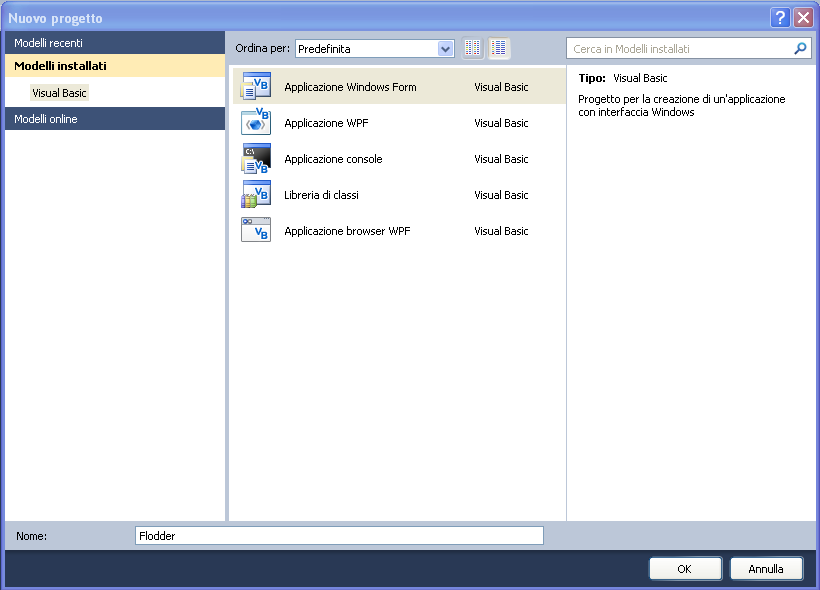
Cosa dobbiamo fare? Allora possiamo decidere la grandezza della finestra, ma a noi va benissimo la grandezza standard.
Se vedete in alto ce scritto Form1 ma noi lo andremo a modificare con il nome che vogliamo (io lo chiamerò Flodder).
In basso a destra c'è una piccola finestra chiamata Proprietà, noi andiamo a cercare la parola Text | Form1 li modificheremo la parola Form1 con la parola Flodder.
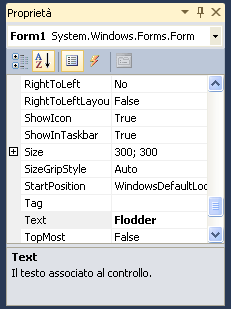
Nella finestra ora dobbiamo inserire:
-2 Label;
-2 TextBox;
-2 Button;
-2 Timer

I bottoni invece li dovete chiamare uno START ed uno STOP.
Dovreste essere a questo punto ora.
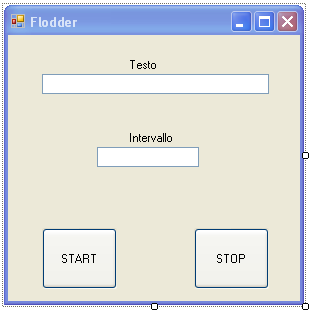
Nel bottone che cliccheremo per fermare il Flodder dobbiamo inserire invece:Timer1.Enabled = True
Fino a qui ci siamo giusto?Timer1.Enabled = False
Timer2.Enabled = False
Ok, ora clicchiamo due volte sul Timer1 ed inseriamo questa frase:
Ancora due volte sul Timer2 ed inseriamo:Timer2.Enabled = True
Timer1.Interval = TextBox2.Text
Timer2.Interval = TextBox2.Text
La schermata di tutti i codici dovrebbe essere così ora:SendKeys.Send(TextBox1.Text)
SendKeys.Send("{enter}")
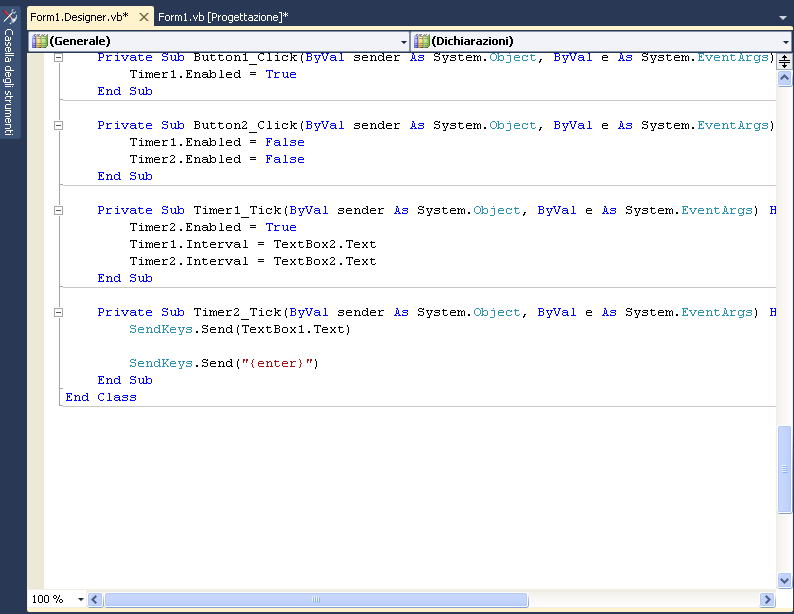
Ora per salvarlo cliccate su File/Salva Tutto.
Se volete potete arricchirlo come volete tipo io lo farò così:

Se la guida vi è stata utile sono veramente felice.
Per dubbi o per domande scrivetemi qui sotto.
